Home Assistant vẫn là nền tảng quản lý thiết bị thông minh và các tiện ích IoT hàng đầu mà tôi tin dùng, bất chấp sự xuất hiện của một vài đối thủ cạnh tranh. Nền tảng này tương thích với tất cả thiết bị thông minh của tôi, cung cấp vô số tùy chọn tự động hóa và cho phép tôi tạo ra các bảng điều khiển tuyệt đẹp cho không gian sống đầy thiết bị IoT của mình. Hơn hết, Home Assistant còn kết nối hoàn hảo với kho dịch vụ tự lưu trữ (self-hosted) của tôi, từ hệ thống giám sát Frigate cho đến phòng thí nghiệm Proxmox!
Gotify là một tiện ích như vậy mà tôi đã tích hợp gần đây với Home Assistant. Đây là một công cụ tuyệt vời để nhận các thông báo quan trọng từ HASS, mặc dù quá trình thiết lập ban đầu có thể hơi phức tạp. Bài viết này sẽ hướng dẫn bạn chi tiết các bước để tích hợp Gotify với Home Assistant, giúp bạn tối ưu hóa hệ thống thông báo cho ngôi nhà thông minh của mình.
Tại Sao Nên Tích Hợp Gotify Với Home Assistant?
Gotify – Máy Chủ Thông Báo Trung Tâm Cho Hệ Thống Home Lab Của Bạn
Nếu bạn là người dùng Home Assistant, có thể bạn đã biết rằng HASS đi kèm với một ứng dụng đồng hành (companion app) có thể xử lý mọi thứ, từ điều khiển thủ công các thiết bị thông minh đến nhận thông báo. Đây là thứ mà nhiều người đã và đang sử dụng để nhận cảnh báo cho đến nay. Tuy nhiên, việc thiết lập Gotify không có nghĩa là bạn sẽ ngừng sử dụng ứng dụng này, mà bạn có thể dùng cả hai dịch vụ song song.
Lý do là Gotify hiện đang là cốt lõi của máy chủ cảnh báo trung tâm của tôi, và tôi đã ghép nối nó với mọi thứ từ Uptime Kuma và Watchtower đến Proxmox và TrueNAS. Mặc dù ứng dụng đồng hành của Home Assistant chắc chắn hữu ích cho các cảnh báo nhỏ, việc kết nối nền tảng quản lý nhà thông minh này với Gotify container cho phép tôi nhận các thông báo quan trọng nhất trên cùng một máy chủ, nơi kết nối với phần còn lại của bộ phần mềm của tôi. Điều này giúp tập trung hóa mọi cảnh báo, mang lại sự tiện lợi và hiệu quả cao.
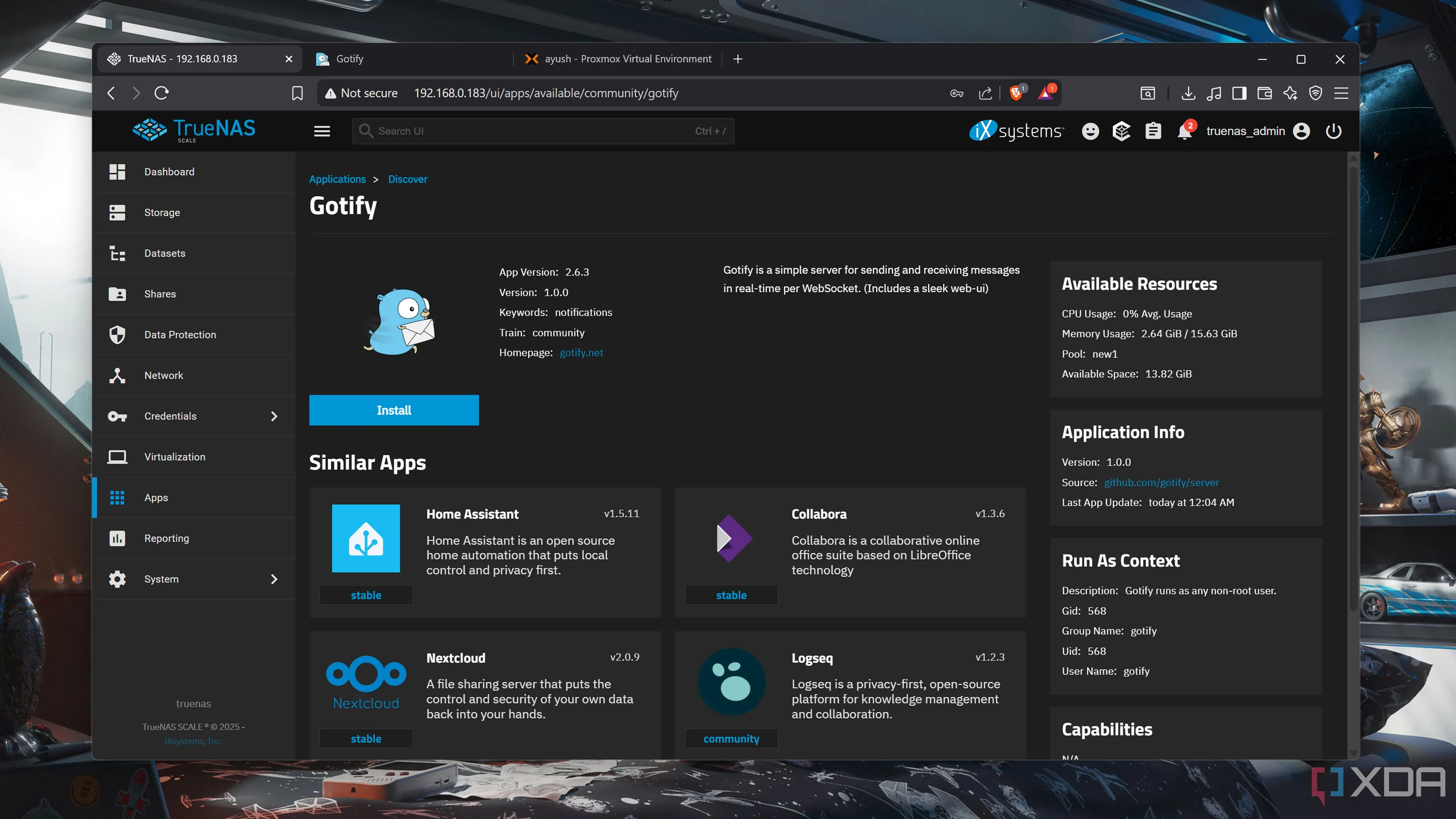 Giao diện quản lý Gotify container trên TrueNAS, minh họa Gotify là máy chủ thông báo tập trung cho hệ thống nhà thông minh và home lab.
Giao diện quản lý Gotify container trên TrueNAS, minh họa Gotify là máy chủ thông báo tập trung cho hệ thống nhà thông minh và home lab.
Hướng Dẫn Cài Đặt Tích Hợp Gotify Trong Home Assistant
Cấu Hình HACS – Bước Chuẩn Bị Quan Trọng
Mặc dù việc tích hợp Gotify với Home Assistant khá đơn giản, bạn sẽ cần phải cấu hình HACS (Home Assistant Community Store) từ trước, và bước này có thể hơi phức tạp nếu bạn chưa từng thực hiện. Nếu bạn đã có kinh nghiệm với HACS hoặc đã thiết lập nó trước đó (ví dụ: để kết nối phòng thí nghiệm Proxmox với Home Assistant), bạn có thể bỏ qua bước này.
Nhưng nếu bạn chưa cài đặt HACS, bạn sẽ phải làm theo các bước sau để thêm kho lưu trữ này vào máy chủ Home Assistant của mình và cài đặt add-on Get HACS:
- Truy cập trang web chính thức của HACS và tải xuống theo hướng dẫn tại đây.
- Sau khi khởi động add-on Get HACS trong vài phút, nó sẽ thiết lập các tệp cần thiết và tự động tắt. Đây là tín hiệu để bạn khởi động lại Home Assistant.
- Tiếp theo, hãy truy cập tab Thiết bị & dịch vụ (Devices & services) và thêm tích hợp HACS.
- Bạn sẽ cần nhập thông tin tài khoản GitHub của mình và liên kết nó với HACS trước khi có thể bắt đầu sử dụng kho cộng đồng này.
Thêm Kho Lưu Trữ Gotify vào HACS
Khi tích hợp HACS đã được thiết lập, bạn cần thêm URL https://github.com/1RandomDev/homeassistant-gotify vào HACS. Hãy nhấp vào biểu tượng Menu và nhập liên kết này vào phần Kho lưu trữ tùy chỉnh (Custom Repository). Tích hợp Gotify sẽ sớm xuất hiện trong HACS. Bạn chỉ cần nhấn nút Tải xuống (Download) để thêm nó vào máy chủ Home Assistant của mình, sau đó khởi động lại hệ thống một lần nữa.
Ghép Nối Gotify với Home Assistant qua File Cấu Hình
Chỉnh Sửa File configuration.yaml – Mã Hóa Kết Nối
Không giống như các tích hợp và add-on thông thường mà bạn có thể thiết lập từ các trang riêng, bạn sẽ phải thêm một số mã vào tệp configuration.yaml trong Home Assistant để kết nối với Gotify. Giả sử bạn đã có một phiên bản Gotify đang hoạt động, bạn sẽ muốn tạo một ứng dụng mới cho Home Assistant bên trong máy chủ thông báo của Gotify và sao chép mã token được tự động tạo ra.
Sau đó, bạn có thể quay lại Home Assistant, sử dụng các add-on File Editor hoặc VS Code (có sẵn trong Cửa hàng Add-on (Add-on Store) thuộc tab Cài đặt (Settings)), và điều hướng đến tệp configuration.yaml. Bên trong tệp, bạn sẽ phải dán đoạn mã sau:
notify:
- name: "my gotify"
platform: gotify
url: <gotify_url>
token: <gotify_token>
verify_ssl: falseHãy đảm bảo thay thế <gotify_url> bằng địa chỉ IP của máy chủ Gotify của bạn và <gotify_token> bằng mã token ứng dụng của Home Assistant đã tạo trước đó. Ngoài ra, bạn cần tuân thủ các quy tắc thụt lề của YAML (như trong ví dụ trên), nếu không tệp cấu hình sẽ báo lỗi. Tôi khuyên bạn nên sử dụng tùy chọn Kiểm tra cấu hình (Check Configuration) trong Công cụ phát triển (Developer tools), nếu không có lỗi nào hiển thị, bạn có thể an toàn tải lại tệp.
Tận Dụng Sức Mạnh Tự Động Hóa Với Cảnh Báo Thông Minh
Khi Home Assistant tải lại tệp cấu hình, máy chủ Gotify của bạn sẽ được ghép nối với HASS. Để xác minh điều đó, bạn có thể truy cập tab Hành động (Actions) bên trong Công cụ phát triển (Developer tools), chọn biến notify.my_gotify, và thử gửi một tin nhắn tùy chỉnh. Nếu bạn đã làm theo tất cả các bước một cách chính xác, Gotify sẽ hiển thị ngay lập tức thông báo đẩy (Push notification).
Cho đến nay, chúng ta mới chỉ kết nối Gotify với HASS, nhưng tính năng tự động hóa được tích hợp sẵn của Home Assistant mới là trọng tâm của dự án này. Tab Tự động hóa (Automations) cho phép bạn định nghĩa các chuỗi kích hoạt-hành động (trigger-action chains) đơn giản cho tất cả các thực thể và thiết bị trong ngôi nhà thông minh của bạn. Ví dụ, tôi đã kết nối máy chủ Home Assistant của mình với công tắc thông minh mà tôi dùng cho NAS, để tôi có thể nhận thông báo nếu ai đó vô tình tắt nó. Khả năng tự động hóa này mở ra vô vàn tiềm năng để quản lý và giám sát ngôi nhà thông minh của bạn một cách hiệu quả hơn.
Kết Luận
Việc tích hợp Gotify với Home Assistant mang lại một giải pháp thông báo tập trung và mạnh mẽ, nâng tầm khả năng quản lý nhà thông minh của bạn. Với Home Assistant là trung tâm điều khiển và Gotify đóng vai trò là máy chủ thông báo chính, bạn có thể dễ dàng nhận được các cảnh báo quan trọng từ toàn bộ hệ sinh thái tự lưu trữ của mình.
Quá trình thiết lập, mặc dù có thể đòi hỏi một chút kiến thức kỹ thuật với HACS và chỉnh sửa file cấu hình YAML, nhưng kết quả cuối cùng hoàn toàn xứng đáng với công sức bỏ ra. Giờ đây, bạn đã có thể tận dụng tối đa tính năng tự động hóa của Home Assistant để tạo ra các cảnh báo thông minh, giúp ngôi nhà của bạn hoạt động mượt mà và an toàn hơn.
Hãy bắt đầu khám phá và tùy chỉnh các quy tắc tự động hóa để phù hợp với nhu cầu riêng của bạn. Nếu bạn có bất kỳ câu hỏi nào trong quá trình thực hiện hoặc muốn chia sẻ kinh nghiệm của mình, đừng ngần ngại để lại bình luận phía dưới. Hãy truy cập khothuthuat.net thường xuyên để đọc thêm các bài viết chuyên sâu về Home Assistant và các giải pháp công nghệ khác!


